Покретање два скипе на један рачунар Како то учинити
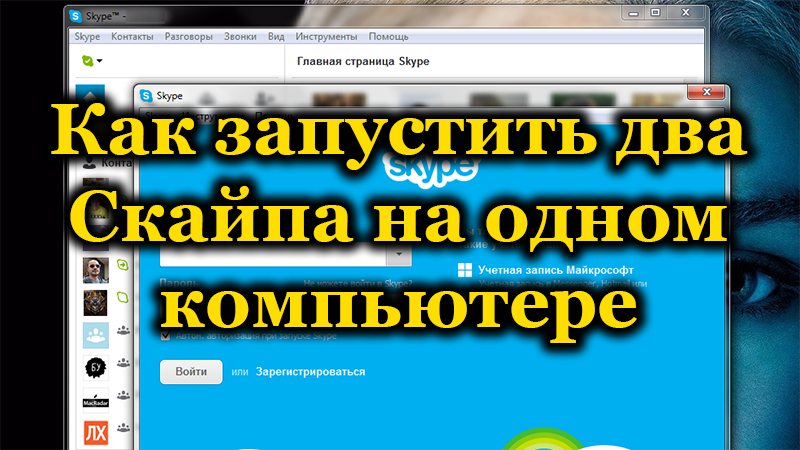
- 4214
- 1045
- Jermaine Klein
Када нисте једини корисник рачунара или сте створили неколико профила у Скипеу за различите сврхе (на пример, један за рођаке и пријатеље, а други за колеге и купце), питање може настати како се пребацити између рачуна или отворити оба рачуна одмах. Сада ћемо покушати да вам помогнемо и објаснимо све детаљно.
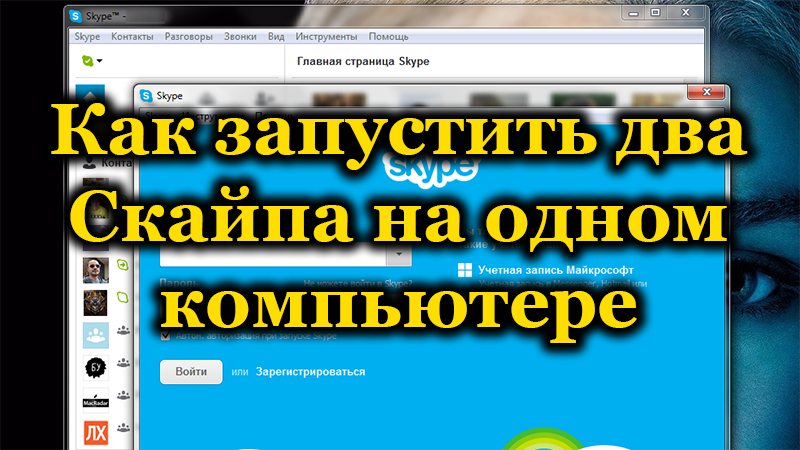
Наизменично улаз на рачуне
Најлакши начин за покретање два различита Скипе на једном рачунару је технички прелазити између рачуна у једном прозору по потреби. За ово:
- У прозору Отвори Скипе кликните на врх корисничког имена.
- Слатка на крају одељка у добијени курац.
- Изаберите "излаз" (обично је означен црвеном бојом, тешко је то не приметити).
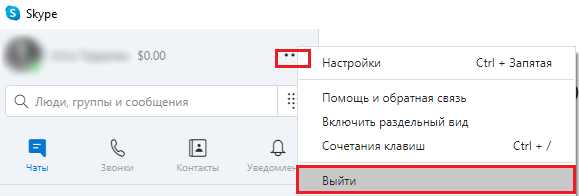
- Унесите други унос под којим сте регистровани у Скипеу и уклоните оквир са аутоматским ауторизацијом - тако да ћете се пребацити брже између два рачуна.
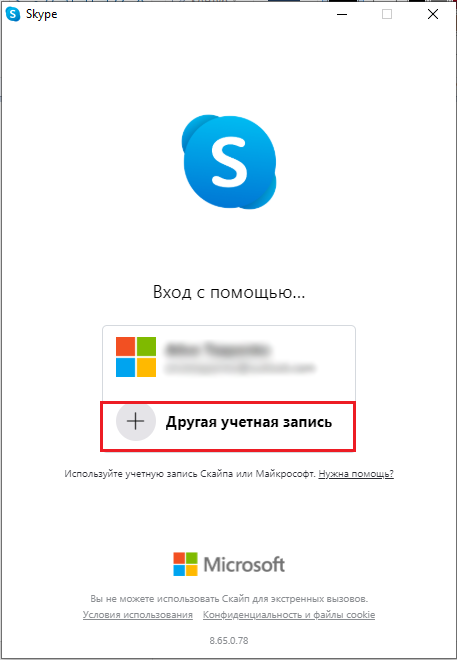
Наравно, можете пребацити рачун у Мицрософту, али ово. Опћенито, ова метода ће помоћи ако је рачунар породица, а ви седите на Скипеу заузврат. Ако су оба рачуна потребна истовремено, боље је понашати се на други начин - проведите неколико минута на посебним подешавањима.
Неколико примерака Скипе прозора на једном рачунару
Сада разговарајмо о томе како да покренемо два скипе у време на једном рачунару.
Креирајте пречицу за Скипе
Пре свега, попуните следеће да бисте креирали засебну икону услужног програма и нешто променили почетком старта:
- Притисните Вин + Р.
- Унесите прозор:% програмефилес% / Скипе / Телефон / и притисните "Интер".
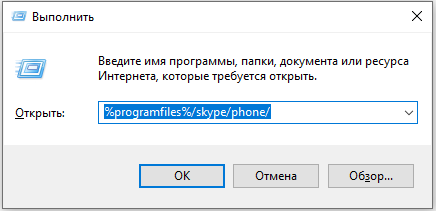
- Пронађите у укупном Скипе листу.Еке и кликните на десни тастер манипулатора.
- Пошаљите на радну површину путем одговарајуће команде.
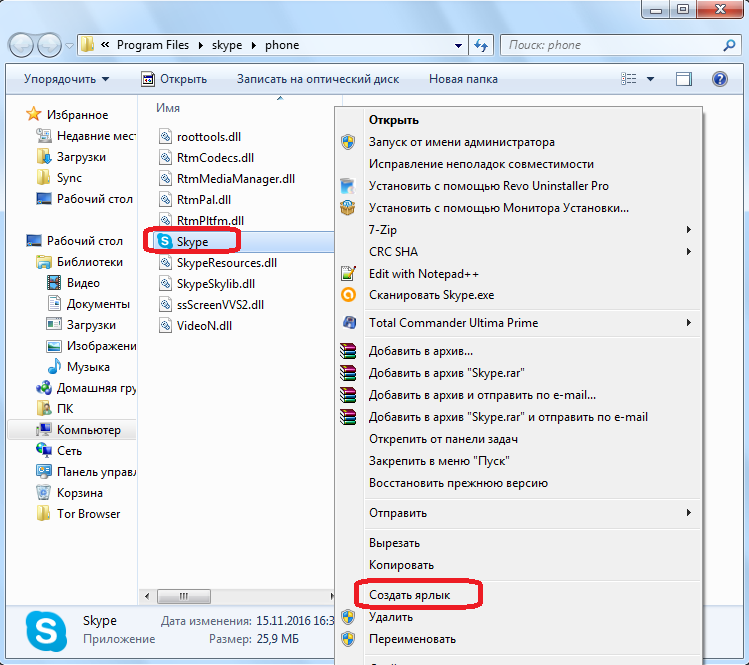
- Тако ће се појавити икона програма на "радној површини".
- Кликните на њега додатним дугметом и изаберите Функција.
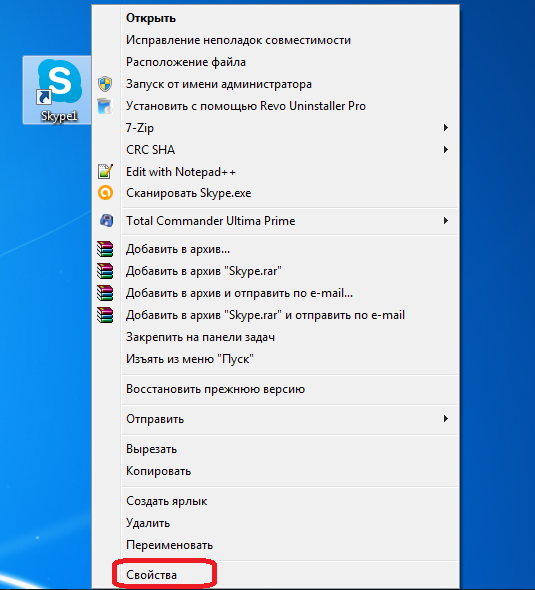
- Отворите картицу "Лабел". У одељку Објекта видите дуг пут - не перите га, само померите курсор на крај линије, ставите јаз и потпишите реч "/ секретар". Потврдите промене.
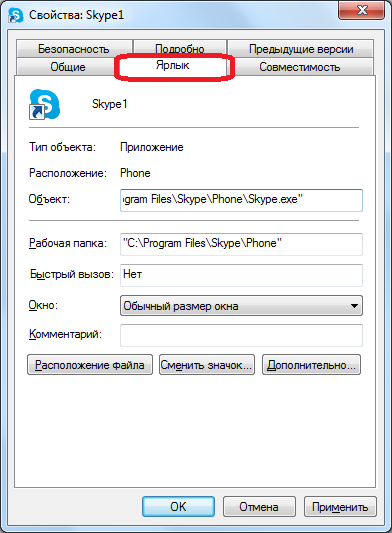

Сада можете да отворите неколико Скипе-а - са сваким кликом на креираној икони, формираће се засебна картица, где се можете пријавити у друго име. Затим блиски Скипе (и знате да то није тако лако чак и у стандардном режиму), кликните Цтрл + Алт + Дел да бисте позвали менаџера задатака. Извадите задатак из процеса, истичући их и притиском на доњи дуг.
Поставили смо пречицу за покретање другог Скипеа
Да бисте започели два различита скипе истовремено, можете се понашати мало другачије:
- Кликните на радну површину помоћу додатног дугмета манипулатора на било којем слободном месту.
- Изаберите Цреате - С
- Питајте га следећи вектор смјера: Ц: \ Програмске датотеке \ Скипе \ Пхоне \ Скипе.еке "/ секундарно, како си то урадио прошли пут.
- Кликните на "Настави" и "ОК".
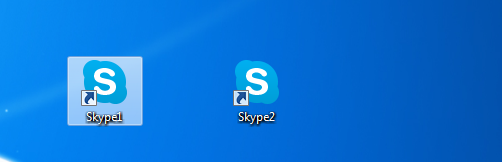
Одлично функционише на Виндовс 7, али ако имате лиценцирани Виндовс 10 са уграђеним Скипеом, може се затворити - боље је преузети посебан програм.
Аутоматско одобрење Када започињете други Скипе
Са два налоге, такође можете да конфигуришете аутоматски улаз, као и код једног (одједном се сећамо да се то не уклапа за уграђене Виндовс 10). Да уради ово:
- Пронађите недавно креиране Скипе пречице на радној површини.
- Кликните на то десно дугме и изаберите "Својства" - објект.
- Овде смо већ додали једну реч, а сада, а да не повучемо из њега, африт: / Корисничко име: иоурорин / лозинка: иоур_ парол. Не заборавите на увлачење након уноса пријаве.
- Поново покрените Скипе и проверите ефикасност посла који смо урадили.
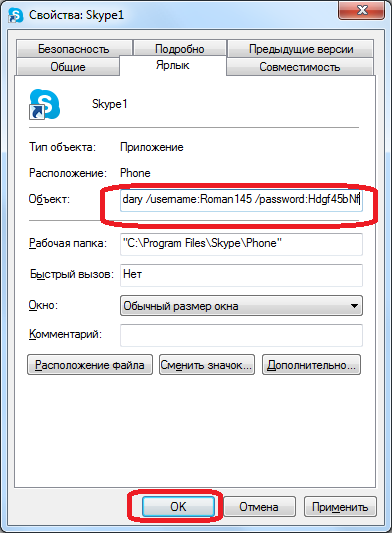
Да бисмо довршили слику, рећи ћемо вам шта да радим са уграђеном апликацијом на Виндовс 10. Тако да не постоји конфузија, боље је да га уопште уклоните. Иди на следећи начин:
- Притисните "Старт" и пронађите на листи на левом Виндовс ПоверСхелл-у, кликните по имену десно дугме и покрените се као администратор.
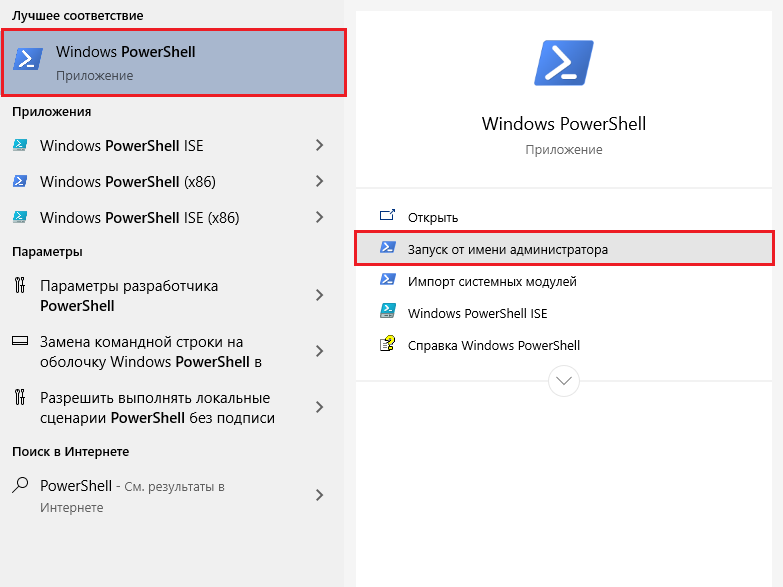
- Узми прозор: "Гет-АппкПацкаге Мицрософт.СкипеАпп "(без наводника).
- Након неке паузе, систем ће вам дати текст: Спремите у замену за размену података који се односе на пакетирање.
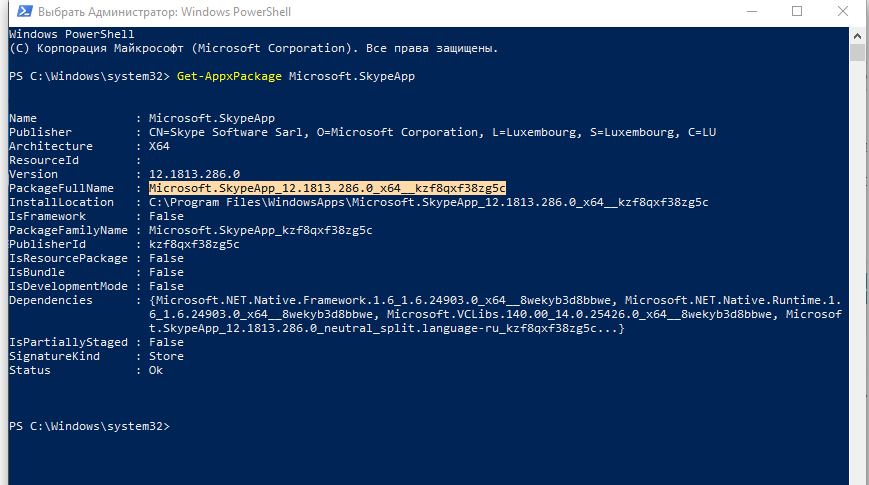
- Напишите "Уклони -аппкПацкаге -Пацкаге" (без наводника), повуците се и убаците копирање.
- Потврдите радњу притиском на "Ентер".
- Не затварајте прозор док се операција не заврши - бићете обавештени о његовом успешном извођењу.
Поново учитајте рачунар и проверите да ли је уграђени скипе нестао (ако је учинило све у реду, онда неће бити трага тога). Даље, можете прећи на званичну веб страницу програмера, преузмите уобичајену дистрибуцију и инсталирати га. Затим следите све акције описане у првим поглављима овог члана.
Па, сада знате како отворити неколико Скипе Виндовс-а под различитим рачунима, без стално прибегавања поступку ауторизације и без употребе других гадгета. Пробајте, ово није толико дуго да се постави, али тада ће вам бити много погодније да радите.
- « Прегледајте предности заштитног зида Цомодо и оперативне карактеристике програма
- Независна замена лаптоп матрице »

